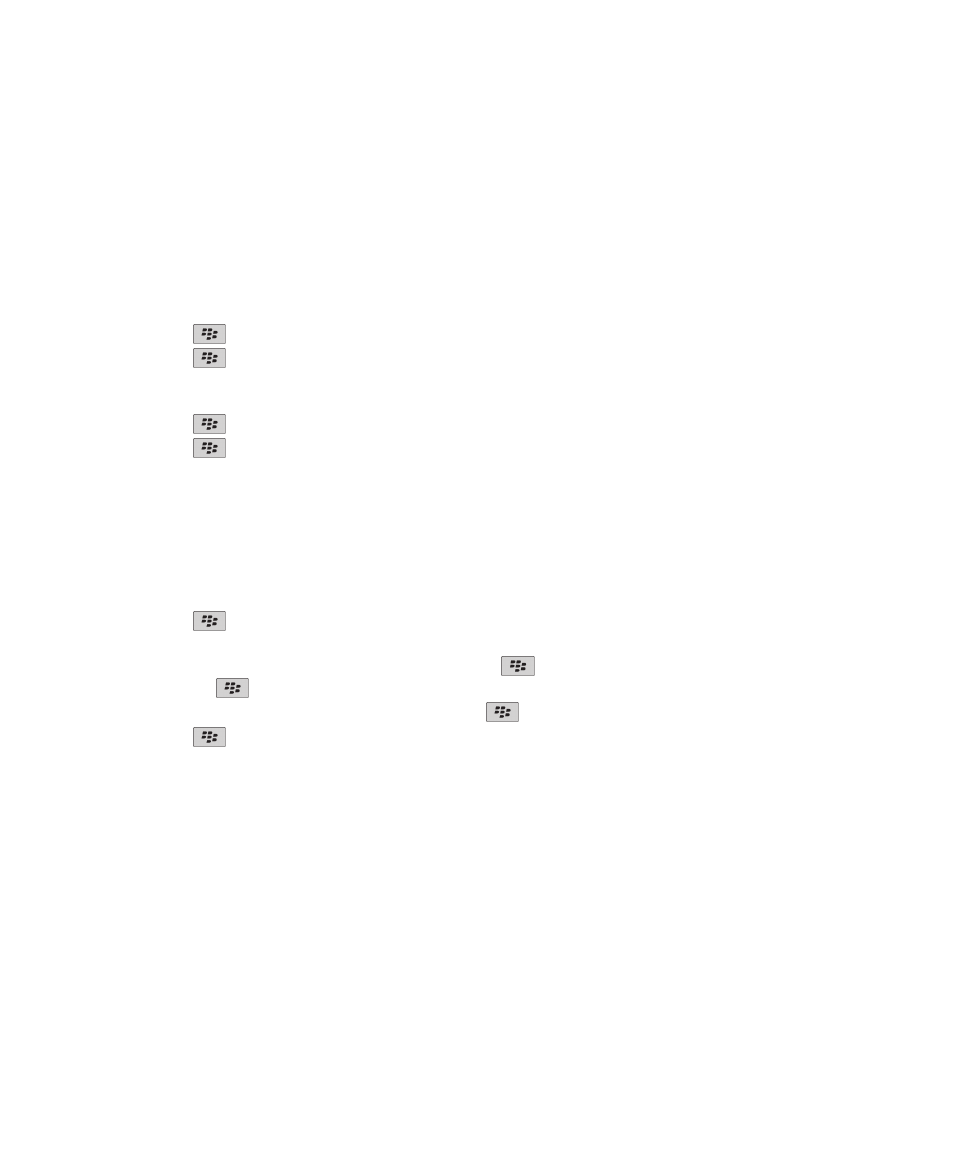
Personalizarea contactelor
Adăugarea unei imagini de contact pentru ID-ul apelantului
1. În ecranul de întâmpinare, faceţi clic pe pictograma Contacte.
2. Evidenţiaţi un contact.
3. Apăsaţi tasta
> Editare.
4. Apăsaţi tasta
> Adăugare imagine.
5. Găsiţi, evidenţiaţi şi faceţi clic pe o imagine.
6. Dacă este necesar, deplasaţi chenarul de decupare la partea din imagine pe care doriţi să o utilizaţi.
7. Apăsaţi tasta
> Decupare şi salvare.
8. Apăsaţi tasta
> Salvare.
Informaţii înrudite
Imaginile contactelor se modifică în permanenţă, 189
Modificarea sau ştergerea imaginii unui contact
1. În ecranul de întâmpinare, faceţi clic pe pictograma Contacte.
2. Evidenţiaţi un contact.
3. Apăsaţi tasta
> Editare.
4. Evidenţiaţi imaginea contactului.
• Pentru a modifica imaginea contactului, apăsaţi tasta
> Înlocuire imagine. Evidenţiaţi o imagine.
Apăsaţi tasta
> Selectare.
• Pentru a şterge imaginea contactului, apăsaţi tasta
> Ştergere imagine.
5. Apăsaţi tasta
> Salvare.
Informaţii înrudite
Imaginile contactelor se modifică în permanenţă, 189
Despre categorii
Puteţi crea categorii pentru a grupa contactele, sarcinile şi mementourile dvs. De asemenea, puteţi să grupaţi
contactele, sarcinile şi mementourile care sunt afişate, în funcţie de categorii.
Numele categoriilor nu ţin cont de majuscule/minuscule. Unui contact, unei sarcini sau unui memento îi pot fi aplicate
mai multe categorii. Dacă utilizaţi IBM® Lotus Notes®, puteţi aplica mai multe categorii unei sarcini de pe dispozitivul
BlackBerry®, dar numai o categorie se sincronizează cu sarcina din Lotus Notes.
Categoriile sunt partajate între lista de contacte, lista de sarcini, lista de mementouri, iar modificările pe care le
efectuaţi pentru o aplicaţie se aplică pentru toate aplicaţiile.
Ghidul utilizatorului
Contacte
183
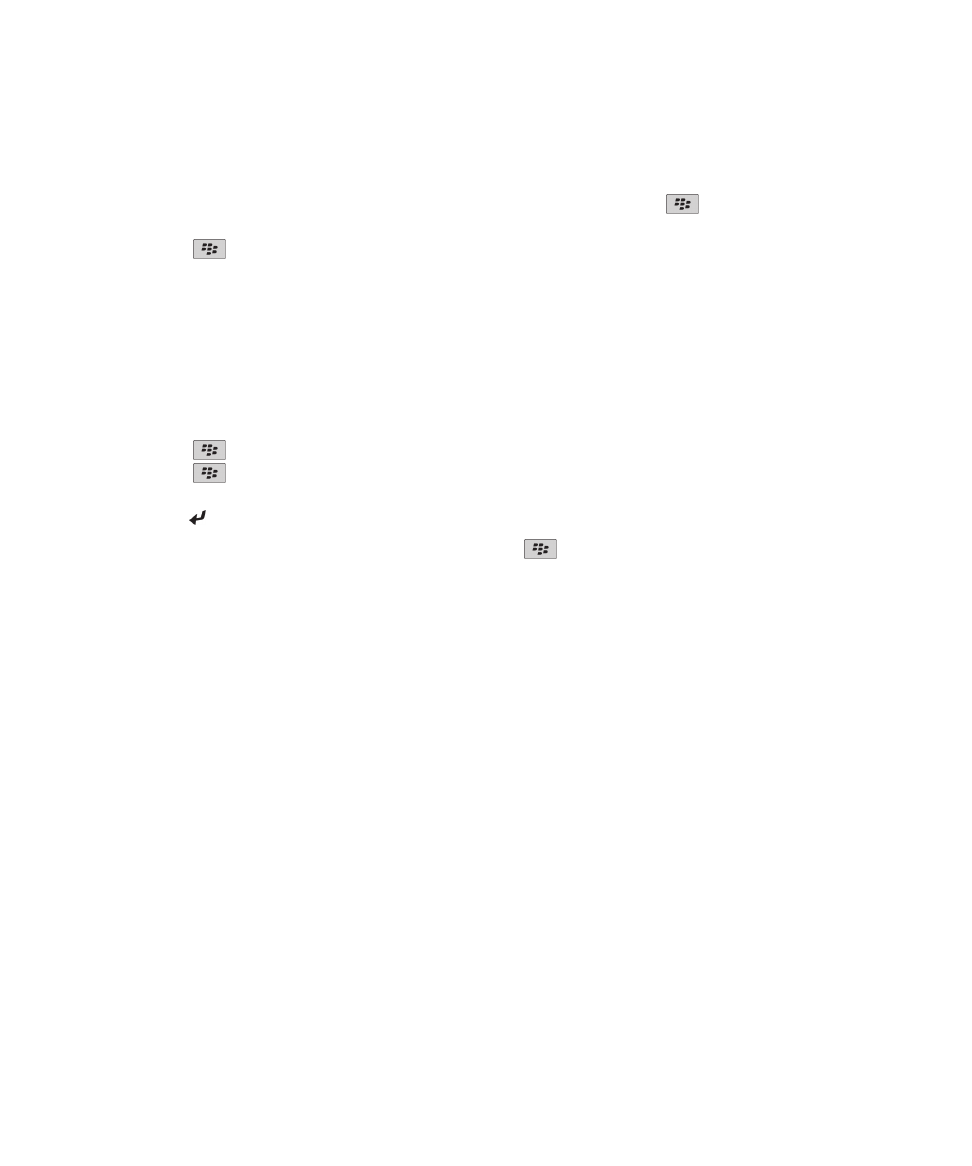
Clasificarea unui contact, a unei sarcini sau a unui memento
1. Când creaţi sau modificaţi un contact, o sarcină sau un memento, apăsaţi tasta
> Categorii.
2. Bifaţi caseta de validare din dreptul unei categorii.
3. Apăsaţi tasta
> Salvare.
Pentru a elimina o categorie de la un contact, o sarcină sau un memento, debifaţi caseta de validare din dreptul
categoriei.
Crearea unei categorii de contacte, sarcini sau mementouri
Puteţi crea categorii pentru a organiza elementele din aplicaţia pentru contacte, sarcini şi MemoPad.
1. În ecranul de întâmpinare sau în dosarul Aplicaţii, faceţi clic pe pictograma Contacte, pictograma Sarcini sau
pictograma MemoPad.
2. Apăsaţi tasta
> Filtru.
3. Apăsaţi tasta
> Nou.
4. Introduceţi un nume pentru categorie.
5. Apăsaţi tasta .
Pentru a şterge o categorie, evidenţiaţi categoria. Apăsaţi tasta
> Ştergere.